EPAI手绘建模APP颜色、贴图、材质、样式
⑦ 颜色选择页面
1) 颜色环选色。
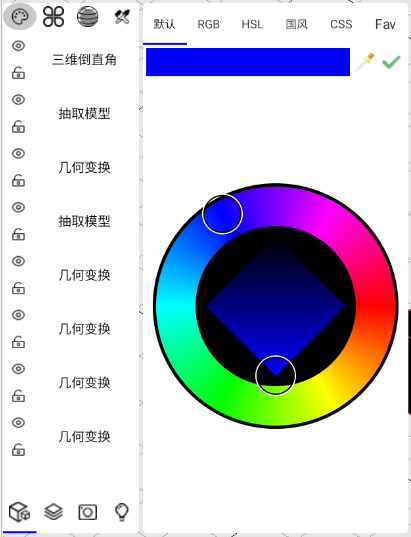
图 65 颜色选择器-颜色环
2) RGB选色。
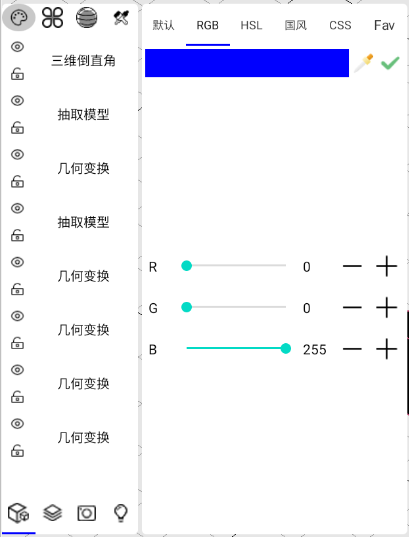
图 66 颜色选择器-RGB
3) HSL选色。
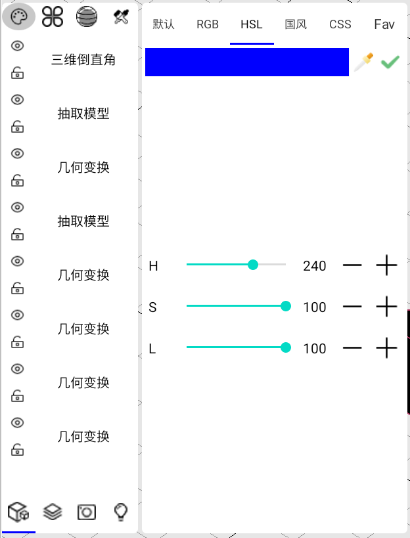
图 67 颜色选择器-HSL
4) 国风颜色库选色。
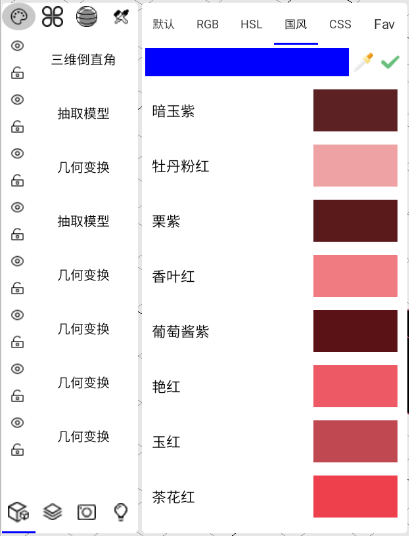
图 68 颜色选择器-国风
5) CSS颜色库选色。
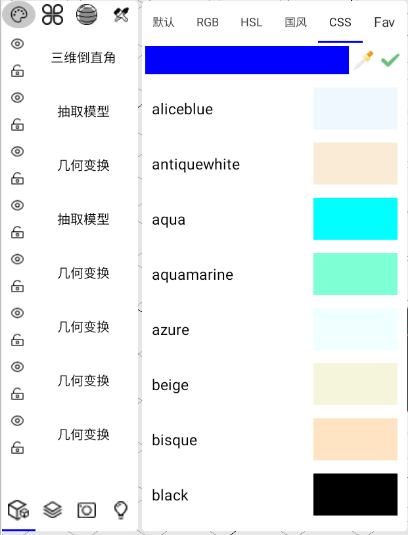
图 69 颜色选择器-CSS
6) 历史颜色:保存最近使用的多个颜色,重置历史颜色库。
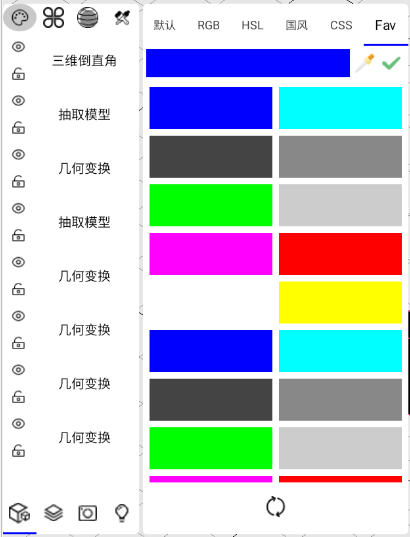
图 70 颜色选择器-Fav
7) 选中模型后,点击颜色,给模型设置颜色。
⑧ 贴图选择页面
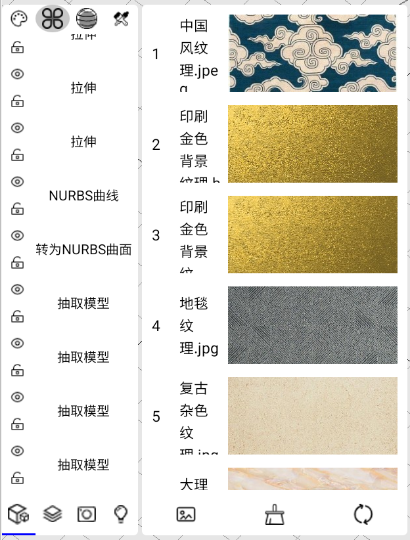
图 71 贴图选择器
1) 列表显示贴图库中所有贴图。
2) 向右滑动贴图,删除贴图。
3) 从设备导入图片添加贴图到贴图库。
4) 清除选中模型的贴图。
5) 选中模型后,点击贴图,给模型指定贴图。
6) 重置贴图库,恢复APP原来的贴图。
⑨ 材质选择页面
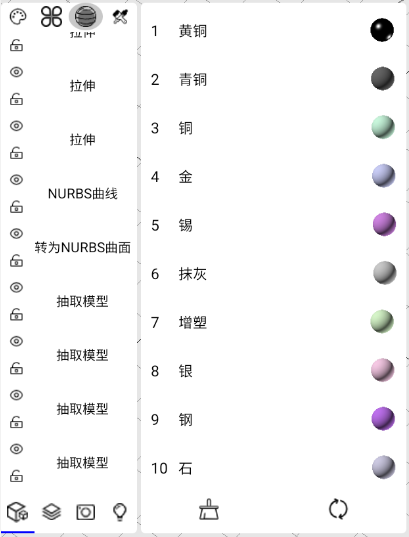
图 72 材质选择器
1) 列表显示材质库中所有材质。初始包括黄铜、青铜、铜、金、锡、抹灰、增塑、银、钢、石、闪亮塑化、缎面、金属化、电离的、铬、铝制、黑曜石、氖、玉、木炭、水、玻璃、钻石、透明、默认。材质包括多个参数,具体参见更多-材质-材质编辑器。
2) 向右滑动材质,删除材质。
3) 通过常用工具栏更多-材质打开材质编辑器,导出材质到材质库添加材质。
4) 清除选中模型的材质。
5) 选中模型后,点击材质,给模型指定材质。
6) 重置材质库,恢复APP原来的材质。
⑩ 样式选择页面
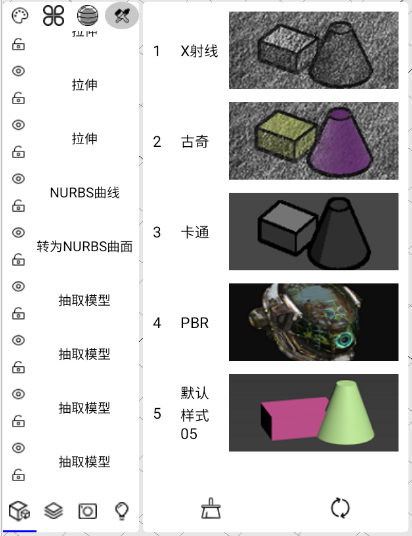
图 73 样式选择器
1) 列表显示样式库中所有样式。样式可以改变模型显示效果,它不受光照影响。初始包括X射线样式、古奇样式、卡通样式、PBR样式。样式包括多个参数,具体参见更多-样式-样式编辑器。
2) 向右滑动样式,删除样式。
3) 通过常用工具栏更多-样式打开样式编辑器,导出样式到样式库添加样式。
4) 清除选中模型的样式。
5) 选中模型后,点击样式,给模型指定样式。
6) 重置样式库,恢复APP原来的样式。
更多关于APP内容可以跳转到OCC中文网 https://www.opencascade.cc/c/course/epaicad/61 查看。
posted on 2024-04-29 18:14 dshawshank 阅读(31) 评论(0) 收藏 举报



 浙公网安备 33010602011771号
浙公网安备 33010602011771号